办公或学习中,很多人都有将文件“打印成PDF”的需求,比如将Word文档、网页、PPT等内容保存为PDF格式以便分享、归档或上传。其实,实现这种功能并不一定要专门的软件,只需安装一个“PDF打印机”即可轻松搞定。那么,什么是PDF打印机?我们又该如何安装并使用它?本文将为你详细讲解PDF打印机的添加方法和使用技巧。

一、什么是PDF打印机?
PDF打印机其实并不是一台真正的打印设备,而是一种虚拟打印机。它的作用是将任何可以打印的内容,通过“打印”操作直接转换为PDF格式文件。
当你安装了PDF打印机后,在选择“打印”时,它就会像真实打印机一样出现在打印设备列表中,不同的是,它不会打印出纸质文档,而是生成一份PDF电子文件。
对于Windows 10和Windows 11用户来说,系统已经内置了PDF虚拟打印功能,无需额外安装软件。
添加步骤如下:
1、首先检查电脑连接的打印机驱动是否安装完毕
2、打开任意文档(如Word、网页等),按下Ctrl+P打开打印窗口;
3、在“打印机”选项中选择Microsoft Print to PDF;
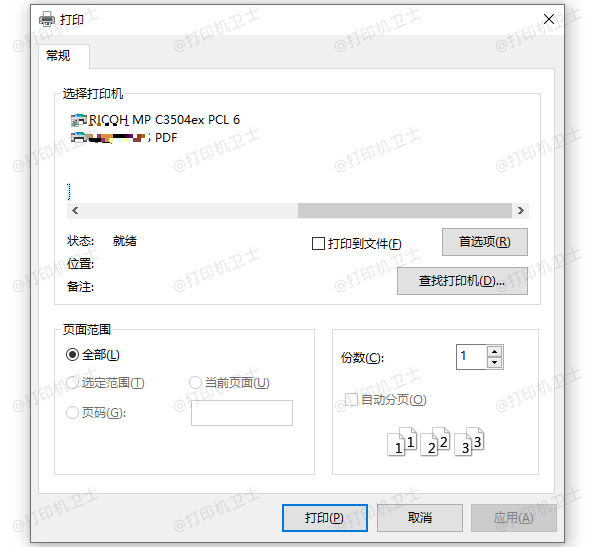
4、点击“打印”按钮,系统会弹出“保存为”窗口;
5、选择保存位置并命名文件,即可生成PDF文件。
若未找到该功能,可以这样启用:
1、打开“控制面板”→“程序”→“启用或关闭Windows功能”;
2、勾选Microsoft Print to PDF;
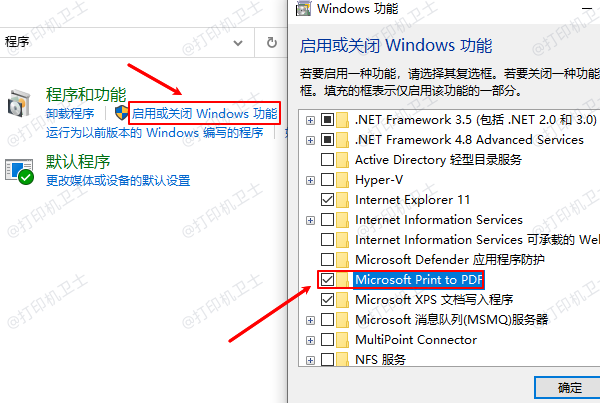
3、点击“确定”并重启电脑即可启用。
这种方法简单、稳定,适合大多数日常使用场景。
三、使用第三方PDF打印机软件
如果你需要更多高级功能,比如加密PDF、批量转换、插入水印、设置页面大小等,可以考虑安装一些优秀的第三方PDF打印机软件。
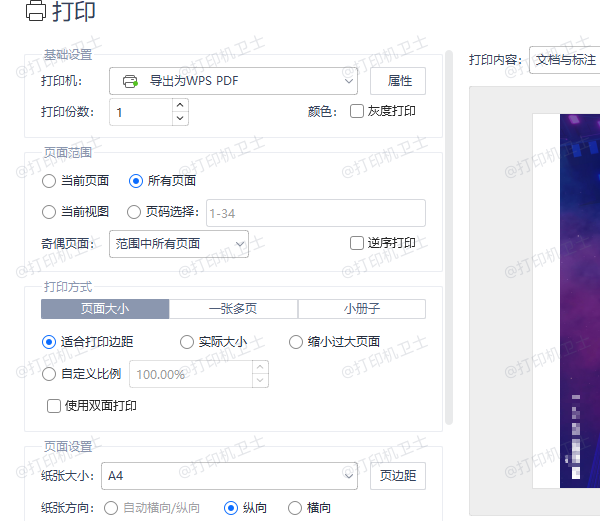
四、Mac用户如何使用PDF打印功能?
对于macOS用户来说,系统也原生支持将文档“打印为PDF”。
操作步骤:
1、打开要打印的内容,点击“文件”→“打印”(或按 Command+P);
2、在左下角点击“PDF”按钮;
3、选择“保存为PDF”即可生成文件。
无需安装任何第三方软件,操作非常直观。
以上就是pdf打印机如何添加,pdf打印机安装打印指南。
| 
